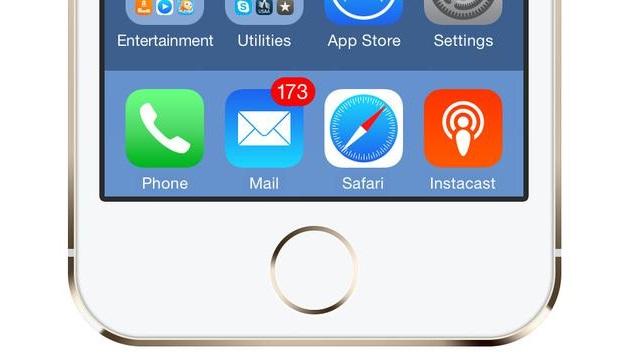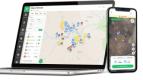Diketahui bahwa perangkat Android memberikan opsi mudah bagi para pengguna yang ingin melampirkan (attach) foto atau video di saat hendak mengirimkan e-mail.
Biasanya, cara yang sering dilakukan oleh pengguna Android adalah melakukan klik di ikon "Share" pada foto terpilih di album foto/video atau melakukan klik di ikon "Attach File" pada ikon pin di samping tombol "Send" pada tampilan e-mail baru.
Lantas, bagaimana halnya jika pada perangkat berbasis iOS? Beda sistem operasi, tentunya akan berbeda pula langkah untuk memasukkan lampiran (attachment). Namun, caranya ternyata juga tak kalah mudah dengan perangkat Android. Simaklah tiga cara berikut ini, sebagaimana dikutip dari CNET pada beberapa waktu lalu.
1. Mail
Pertama-tama, bukalah aplikasi Mail di perangkat iOS Anda. Kemudian, klik pada "Compose" atau membuat e-mail baru.
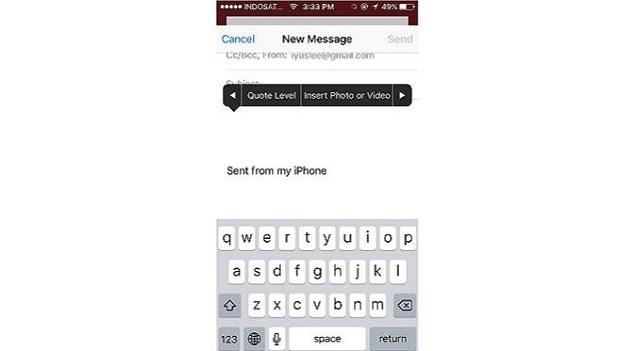
Pada bodi e-mail, cukup lakukan klik dan tahan selama beberapa detik hingga dimunculkan jendela opsi yang berwarna hitam. Bergeserlah ke kiri sampai munculnya opsi "Insert Photo or Video."
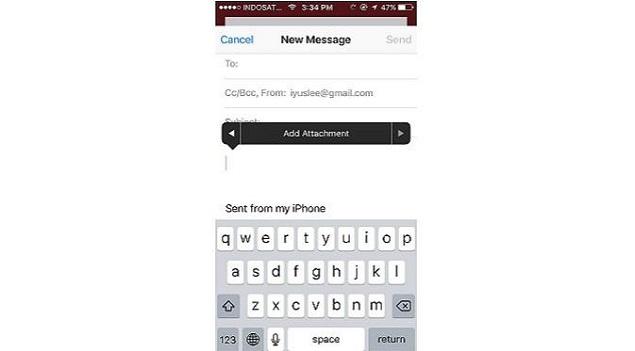
Begitu Anda melakukan klik, maka Anda akan langsung diarahkan ke album Photos. Tinggal pilih saja, dan foto pun akan terlampir di bodi e-mail Anda.
2. iCloud
Bagaimana jika foto atau video yang ingin Anda kirimkan ternyata tersimpan di iCloud? Jangan khawatir, ada cara lain juga untuk melampirkan foto dan video milik Anda dari iCloud ke e-mail.
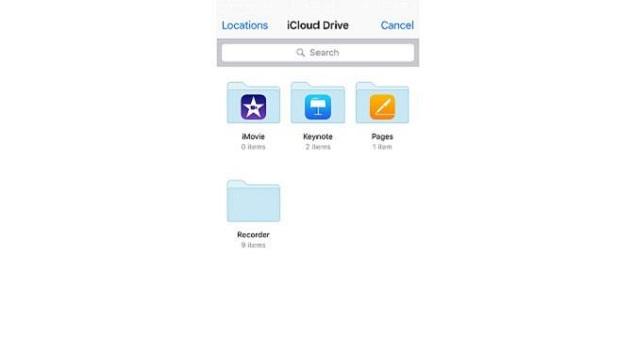
Caranya sama seperti di atas. Bedanya, setelah melakukan klik dan tahan beberapa saat, bergeserlah terus ke kiri sampai Anda menemukan opsi "Add Attachment." Selanjutnya, Anda akan langsung diarahkan ke iCloud Drive untuk memilih lampiran foto yang diinginkan.
3. Photos
Cara terakhir adalah dari Photos. Anda dapat terlebih dahulu memastikan foto-foto apa saja yang ingin Anda kirimkan lewat e-mail. Untuk memilihnya, lakukan klik pada tombol "Select" dan pilihlah foto yang Anda inginkan.
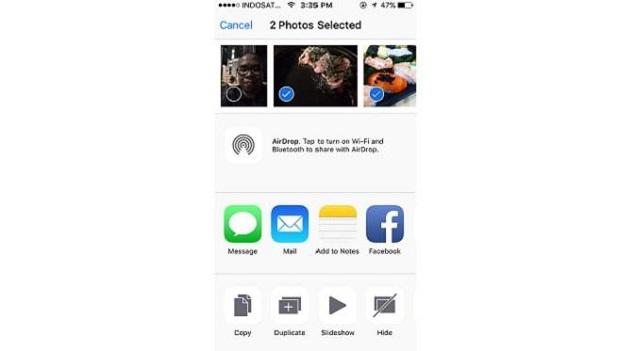
Kemudian, lakukan klik di tombol "Share" pada pojok kiri bawah. Barulah akan ditampilkan pilihan aplikasi untuk membagikan foto atau video milik Anda. Klik "Mail" agar foto yang Anda pilih bisa langsung terlampir ke e-mail Anda.
Mudah, bukan? Selamat mencobanya di perangkat iOS milik Anda, ya!